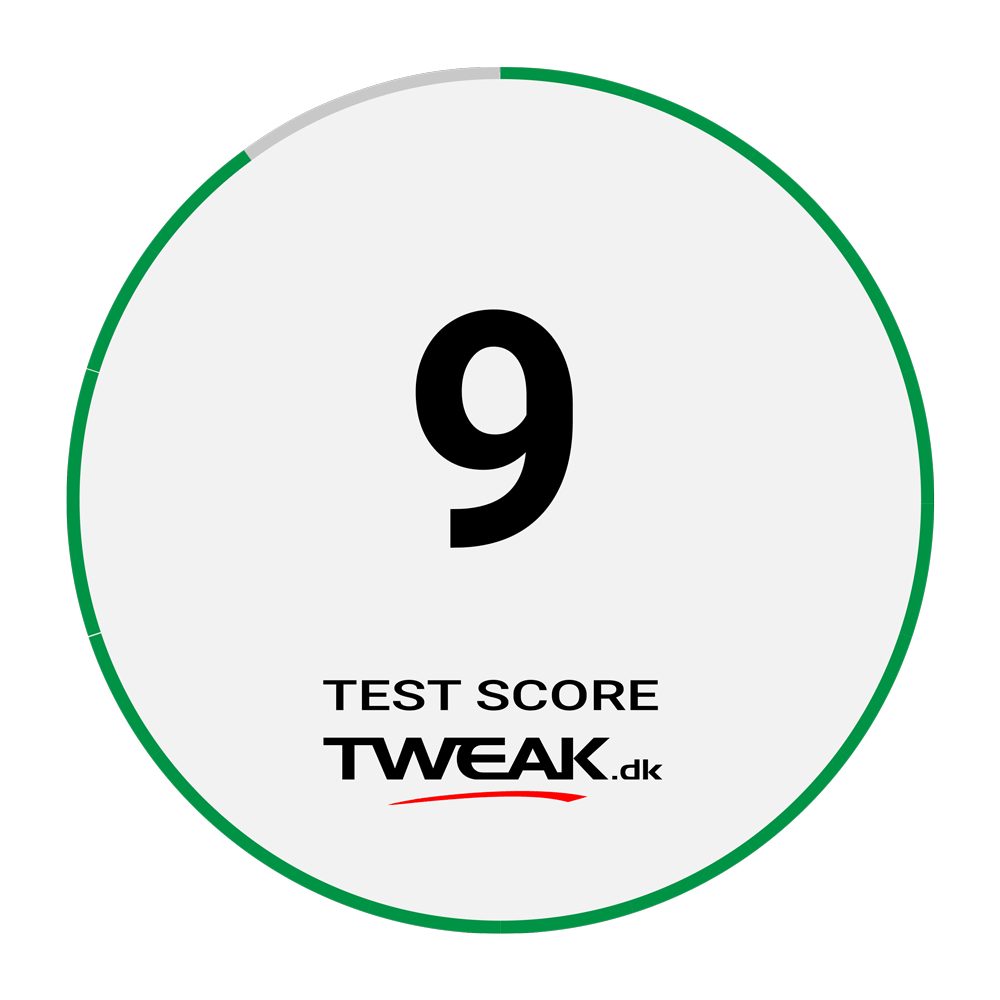Cooler Master NCORE 100 MAX

Centrale specifikationer
- Volume: NCORE 100 MAX: 15.80L, NCORE 100 MAX Bronze Edition: 17.54L
- Included Accessories: PCIe 4.0 x16 Riser
- Included CPU Cooling Solution: 120mm Radiator with 38mm Thickness x 1 (Custom PWM Fan Max. 2400RPM)
- Included Power Supply Unit: V SFX Gold 850W ATX 3.0
- Pre-installed Fan - Rear: 120mm SickleFlow PWM Fan x1 (Max. 1800RPM)
MAX serien fra Cooler Master er kabinetter, der inkluderer strømforsyning og køleløsning. Det er naturligvis også tilfældet her. Så der er altså tale om en samlet løsning, hvor man “blot” skal tilføje resten af hardwaren.
Det er dog værd at hæfte sig ved, at der kun er tale om en 120mm AIO løsning, i modsætning til fx den 280mm løsning, som er en del af NR200P MAX kabinettet.
En tur rundt om Cooler Master NCORE 100 MAX
Jeg tog mit første kig på Cooler Master NCORE 100 MAX, da vi i sommers besøgte Cooler Master i deres hovedkvarter i Taipei under Computex 2023. Dengang var der tale om en tidlig prototype, og siden da er der sket en masse finpudsning frem mod den endelige version, som vi tester i dag.
NCORE 100 MAX er et vertikalt kabinet. Det betyder, at det har et ret lille fodaftryk på dit skrivebord. Det fylder kun en anelse mere end et sammenfoldet stykke A4 papir på dit bord.
Det kompenseres der naturligvis for i højden, hvor NCORE 100 MAX stikker lige over 48 cm op.

Det ydre er præget af det to aluminiums sidepaneler, med et design som trækker tråde til Cooler Masters store nye bygning i Taiwan. Fin lille design detalje at have med der.
NCORE 100 MAX fås i to farver. Den almindelige sølv/gunmetal grå version, og så den Bronze udgave som vi har haft forbi til test.
I toppen er der et mesh materiale og det er her, den varme luft fra AIO radiatoren blæses ud.
Både top panelet og de to sidepaneler kan tages af uden at der skal fjernes skruer. De klikkes alle sammen på plads ved hjælp af en push-pin løsning. Man skal lige lure teknikken med sidepanelerne, men det er dejligt at kunne få hurtig adgang til det indre uden at skulle have værktøj frem.

Ser vi på det indre, så er det naturligvis et noget anderledes layout end det gennemsnitlige kabinet. Det er et todelt layout med strømforsyning og bundkortet på den ene side og grafikkortet på den anden. Grafikkortet forbindes til bundkortet via det medfølgende og præinstallerede PCIe Riser kabel.

Når man modtager kabinettet, er siden til bundkortet pakket godt med skum for at holde køleren på plads. Både AIO køleren og den inkluderede 850W modulære strømforsyning er installeret i kabinettet, når man modtager det.
Den meget lille formfaktor betyder selvfølgelig, at der er ret begrænset plads at gøre godt med. Netop derfor kan det være en god løsning med præinstallerede dele, som strømforsyning og AIO.
Begge dele er her specielt tilpasset til den lille formfaktor, med kortere slanger til AIO køleren og tilpassede kabler til strømforsyningen.

For at lette opgaven med installation og kabler, har Cooler Master lavet et panel i kabinettet, der er lige til at tage ud. Det giver mere plads til at arbejde med installationen og når tingene er på plads, kan det let sættes ind igen. Også her kan det hele klares uden behov for værktøj og panelet er fint med til at holde styr på kabler osv når det er på plads.
Blæseren på 120 mm radiatoren bliver suppleret med en enkelt 120 mm SickleFlow PWM blæser, der trækker luft ud af kabinettet.
Der er plads til en enkelt 2,5” SSD, som kan monteres i bunden af kabinettet i bundkort siden. Der er i sagens natur ikke plads til nogen 3,5" harddiske nogen steder i det kompakte kabinet.

Dit grafikkort monteres med stikkene placeret mod bunden af kabinettet. Fødderne på NCORE 100 MAX giver plads til at man kan føre sit HDMI eller DisplayPort stik ud derfra. Det kan dog give problemer, hvis man har et stort eller meget stift kabel.
Montering af hardware
Jeg har selvfølgeligt testet kabinettet af for at få en ide om, hvordan det er at bygge i og ikke mindst, hvor meget hardware man egentligt kan få klemt ind i det.

Jeg lavede en test med et AMD baseret system bestående følgende hardware:
- Bundkort: ASUS ROG Strix X670E-I Gaming WiFi
- CPU: AMD Ryzen 7600X CPU
- RAM: 32 GB Kingston FURY Renegade RGB XMP DDR4-8000
- Grafikkort: ASUS ROG Strix RTX 4070Ti OC Edition
Hardwaren er valgt, da jeg gerne ville teste hvordan high-end hardware klarer sig i den lille formfaktor.

CPU: De nye AM5 CPU’er fra AMD er som standard designet til at udnytte deres termiske potentiale, hvilket vil sige at de kan blive ret varme under belastning, for at booste mest muligt. Det kan give udfordringer i et system, hvor man er begrænset til en 120mm AIO løsning.

RAM: Valg at RAM er stadig en vigtig detalje med AMD systemer, da hastigheden på dine RAM kan være med til at løfte ydelsen på hele systemet. Kingston FURY Renegade sættet her kommer med 32 GB fordelt på to sticks, hvilket er perfekt i et mITX system, hvor man er begrænset til kun to RAM slots. Samtidigt er det et 8000 MT/s kit, som burde give gode forudsætninger for optimal ydelse med AMD Ryzen AM5 platformen.

Som en god bonus så er det udstyret med RGB belysning, som fungerer sammen med ASUS’ Aura software, så det burde være en smal sag at tilpasse RGB belysningen.

Grafikkort: I dette tilfælde er grafikkortet valgt, simpelthen fordi det var det største kort, som jeg havde på hylden lige pt. Så det var mest af alt som en test af, hvor store kort der kan klemmes ind i NCORE 100 MAX.
Det skader jo så bestemt ikke, at det også spiller fint sammen med det ASUS ROG bundkort, som også er en del af systemet.

Arbejdet med at få bundkortet på plads var super lige til. Jeg havde CPU, M.2 SSD og RAM monteret, inden jeg flyttede det hele til kabinettet.

Fordi kablerne til bundkortet er tilpasset i længden, så var det en hurtigt sag at få dem på plads, og der var ikke en masse ekstra kabel, der skulle gemmes væk bagefter. Herfra var det i mit tilfælde blot at montere AMD-delene til montering på kølehovedet og montere den.
Grafikkortet var en opgave, der tog lidt længere tid. NCORE 100 MAX understøtter grafikkort med en længde op til 357mm og en tykkelse på 79 mm. I standardkonfigurationen er kabinettet dog kun sat op til kort med en længde på max 337 mm og en tykkelse på 62 mm.
I mit tilfælde var det ASUS ROG RTX 4070Ti kort, som jeg brugte til testen, altså for langt til den indstilling.
For at få mere plads i længden skal man justere monteringen af PCIe Riser kablet og monteringsbeslaget til grafikkortet. Det kan flyttes længere ned mod bunden af kabinettet for at give 20 mm mere i længden.
Det tog omkring fem minutter for mig at justere tingene, og så var det ikke noget problem at få grafikkortet ind.

Hvis man har grafikkort, der er tykkere end 62 mm, kan man også justere kabinettet, så man får plads til op til 79 mm.
Her skal man flytte kabinettets fødder til en anden position og justere monteringen af det ene sidepanel, så der bliver en anelse mere plads. Det betyder også, at man skal skifte mesh top panelet for at undgå et mellemrum imellem det og sidepanelet i den nye position.

Cooler Master har sørget for, at man har et ekstra top panel med i kassen, sammen med alt andet man skal bruge til justeringerne. Hele processen er også beskrevet i manualen, så man kan finde hjælp der, hvis man har brug for en god guide.

Den inkluderede strømforsyning er lavet på den nye ATX 3.0 standard, så der er et 12VHPWR kabel inkluderet, hvilket var perfekt til vores RTX 4070Ti grafikkort.
Hvis man har et grafikkort med PCIe stik, så er der dog inkluderet kabler til dette også til den modulære strømforsyning.
I alt tog det mig omkring en lille time at samle systemet i NCORE 100 MAX og der var ikke nogen store udfordringer. På trods af den lille formfaktor så kan kabinettet pilles så meget fra hinanden, at det er ret let at komme til, når man skal samle og tilslutte tingene.
Test
Vi laver normalt ikke benchmarks på kabinetter, men i dette tilfælde gjorde jeg en undtagelse. Det gjorde jeg for at se, hvordan den samlede løsning ville klare opgaven med at køle den hardware, som jeg havde valgt til systemet.
Jeg var specielt nysgerrig på CPU kølingen, da denne er begrænset til en 120 mm AIO. Radiatoren er 38 mm tyk, hvilket er en anelse mere end en normal 120 mm AIO. Normalt er en 120 mm AIO ikke noget jeg ville bruge til kraftig hardware, da det efterhånden er for lidt til at håndtere moderne hardware.
For at teste det, fik jeg installeret Cyberpunk 2077 på systemet, for at se hvordan systemet klarede opgaven.

Desværre blev min frygt bekræftet og CPUen toppede efter en halv times gaming på lige over 100 grader. Det var ikke helt uventet da AMD Ryzen 7600X er designet til at maxe sin termiske grænse ud, i jagten på den maksimale clockhastighed. Her er en 120 mm AIO ikke nok til at holde temperaturerne i skak.
På trods af den høje temperatur, så var det dog ikke noget der påvirkede min spiloplevelse. Sjovt nok registrerede systemet heller ikke noget Thermal Throttling på trods af at CPUen umiddelbart lå over CPU’ens grænse på 95 grader.
Det er altså en begrænsning man skal være opmærksom på, hvis man har planer om hardware i denne klasse i et kabinet som NCORE 100 MAX. I sådan en situation ville det, for en AMD CPU, måske være på sin plads at benytte muligheden for ECO Mode indstillingen på CPU’en.
Her ville vores CPU fx begrænses fra en TDP på 107W til en mere håndterbar 65W TDP. Det er ikke en indstilling der vil ende med at koste en masse ydelse i forhold til gaming, da flaskehalsen i vores tilfælde ved Ultra Wide gaming ligger på grafikkortet. Det vil dog gøre en stor forskel for, hvor hårdt systemet skal kæmpe for at holde sig køligt.
Pris
Jeg kan i skrivende stund ikke finde Cooler Master NCORE 100 MAX kabinettet til salg i danske netbutikker.
I udlandet lander vi med en pris på lige under 3000 kroner. Det kan på overfladen virke dyrt, men her skal man huske på, at der følger en AIO og en 850W strømforsyning med i købet.
Konklusion
Cooler Master NCORE 100 MAX er et smukt og veludført kabinet med en masse gode features. Det er på trods af den lille størrelse let at arbejde med, og der er plads til selv meget store grafikkort.
Netop grafikkort størrelse plejer at være en af de områder, hvor man hurtigt bliver udfordret med andre mITX kabinetter. Det er dog ikke tilfældet her, og det er lækkert at se.
Som min lille test viste, så bør man dog overveje sine valg omkring CPU, da den inkluderede 120 mm AIO kan have svært ved at håndtere moderne CPU’er, hvis de får lov til at køre på fuld kraft i deres standardindstillinger.
Jeg synes ikke, det er en fejl ved kabinettet som sådan, men blot en begrænsning man bør være opmærksom på. Her er det ikke ret meget anderledes end mange andre ITX kabinetter, hvor begrænsede muligheder for CPU køling næsten altid er en udfordring, der er tæt forbundet med den kompakte formfaktor.
NCORE 100 MAX er ikke helt billig, men der følger både tilpasset strømforsyning og AIO køling med til prisen.
Vi lander med en endelig karakter på 9 og en Great Product Award for et smukt, veludført og anderledes bud på et mITX kabinet, med store muligheder for at være et grafisk kraftcenter.
Godt:
- Let at arbejde med
- Gode materialer
- Plads til STORE grafikkort
- Fylder meget lidt på bordet
Skidt:
- CPU køling kan halte med moderne kraftige CPU’er